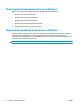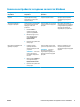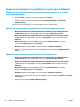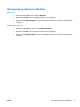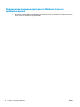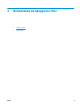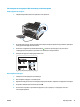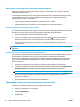HP LaserJet Pro CP1020 User Guide
Инсталиране на софтуера за Mac компютри в безжична мрежа
Преди да инсталирате софтуера на принтера се уверете, че устройството не е свързано с мрежата
посредством мрежов кабел.
Ако безжичният ви маршрутизатор не поддържа защитено безжично конфигуриране (Wi-Fi Protected
Setup или WPS), вземете от системния ви администратор мрежовите настройки на безжичния
маршрутизатор или изпълнете следното:
●
Получете името на безжичната мрежа или мрежовото име (т.н. SSID).
●
Оп
ределете паролата за защита или ключа за шифроване за безжичната мрежа.
Свързване на принтера към безжична мрежа чрез WPS
Ако безжичният ви маршрутизатор подържа защитено безжично конфигуриране (Wi-Fi Protected Setup
или WPS), това е най-простият начин да конфигурирате принтера в безжична мрежа.
1. Натиснете WPS бутона на безжичния ви маршрутизатор.
2. Натиснете и задръжте за две с
екунди бут
она Безжична мрежа на контролния панел на
принтера. Отпуснете бутона, когато индикаторът за безжична връзка започне да мига.
3. Изчакайте до две минути, докато принтерът установи мрежова връзка с безжичния ви
маршрутизатор.
ЗАБЕЛЕЖКА: Ако този начин е безуспешен, опитайте да използвате безжичната мрежа по метода с
USB кабел.
Свържете принтера към безжична мрежа посредством USB кабел.
Ако безжичният ви маршрутизатор не поддържа защитено безжично конфигуриране (WiFi-Protected
Setup или WPS), използвайте този метод, за да конфигурирате принтера в безжична мрежа.
Използването на USB кабел за прехвърляне на настройки облекчава конфигурирането на безжична
връзка. След като завършите конфигурирането, можете да разкачите USB кабела и да използвате
безжичната връзка.
1. По
ст
авете компактдиска за инсталиране на софтуера в CD устройството на компютъра.
2. Следвайте инструкциите на екрана. Когато бъдете подканени, изберете опцията Свързване чрез
безжична мрежа. Когато бъдете подканени, свържете USB кабела към устройството.
ВНИМАНИЕ: Не свързвайте USB кабела, преди да ви подкани инсталиращата програма.
3. Когато инсталирането завърши, отпечатайте страницата с конфигурацията и се уверете, че
принтерът има SSID име.
4. След завършване на инсталацията разкачете USB кабела.
Премахване на програмата от операционни системи за Mac
Трябва да имате права на администратор, за да премахвате софтуер.
1. Изключете устройството от компютъра.
2. Отворете Приложения.
3. Изберете HP.
16 Глава 3 Използване на продукта с Mac BGWW